Ehkäsi hiiren tai kannettavan tietokoneesi kosketuslevy ei ole käyttökelpoinen, tai ehkä unohdat tuoda sen mukanasi. Ehkä sinulla on USB-ohjainongelmia, ja hiiri ei toimi kunnolla tai ollenkaan. Tietokone voi silti toimia ilman hiirtä, mutta se on erittäin vaikea liikkua Windowsissa. Sinun on tiedettävä oikeat pikanäppäimet voidaksesi avata ohjelmia, kiertää työpöytää ja työskennellä ohjelmien sisällä. Windowsilla on satoja pikakuvakkeita, joista ainakin osa on opittava.
Verkkosivun selaaminen verkkoselaimellasi ilman hiirtä voi olla vielä tuskallisempi kokemus, koska joudut lopulta napsauttamaan Tab-näppäintä useita kertoja selataksesi kaikkia sivun linkkejä päästäksesi haluamaasi linkkiin. pääsy. Mikä tekee asioista helpompaa, jos joudut käyttämään näppäimistöä hiiren tai kosketuslevyn sijaan, saa se käyttäytymään hiiren tavoin, joten sinun ei tarvitse oppia tonnia pikavalintoja. Tai ainakin helpottaa ja tehostaa navigointia verkkosivustollasi. Tässä on valikoima 10 työkalua ja selaimen laajennusta, joiden avulla näppäimistön käyttäminen hiiren tai kosketuslevyn sijasta on siedettävämpää.
1. Hiiriemulaattori
Hiiriemulaattori on ilmainen ja erittäin pieni ohjelma (36 kt) kohdistimen hallintaan näppäimistön avulla. Lataa, purkaa ja suorita mousemu.exe. Mitään määritysikkunaa ei voi määrittää, ja kun se on käytössä, näet järjestelmälokerossa vain Hiiriemulaattori -kuvakkeen, jota voidaan käyttää poistumaan ohjelmasta.

Num Lock on oltava päällä, jotta Hiiriemulaattori toimii, vaikka se toimisi lokerossa. Hiiri-emulaattorin käyttämät näppäimet ovat:
- 5 = Siirrä alas
- 8 = Siirrä ylös
- 4 = Siirrä vasemmalle
- 6 = Siirrä oikealle
- 1 = Simuloi hiiren yhtä vasenta napsautusta
- 2 = Simuloi hiiren oikeaa napsauttamista
- 3 = Simuloi hiiren keskipainiketta
- 7 - hiiren pyörä ylös (vieritys)
- 9 - hiiren pyörä alas (vieritys)
- CTRL + 0 - Ota hiiren emulaattori käyttöön tai poista se käytöstä
Voit säätää hiiren nopeutta kaksoisnapsauttamalla yhtä kansion .reg-tiedostoista ja käynnistämällä ohjelman uudelleen hiiren nopeuden muuttamiseksi. Kaksoisnapsauta esimerkiksi SlowMouseSpeed.reg-tiedostoa ja käynnistä ohjelma uudelleen, jos arvelet hiiren emulaattorin hiirenopeuden olevan liian korkea ja sitä on hidastaa.
Lataa hiiriemulaattori
2. MouseFIGHTER
MouseFIGHTER: llä on sekä vakio että ergonominen kokoonpano, jossa vakioasetus käyttää normaalia nuolinäppäintä hiiren suuntiin ja ergonominen käyttää näppäimiä, kuten D, F, I ja J kohdistimen liikkeisiin, jotta kädet pysyvät oikeassa asennossa näppäimistöllä. kun siirryt kirjoittamiseen. Jos et ole tyytyväinen kumpaankaan esiasetettuun kokoonpanoon, hyvä on, että voit määrittää näppäimet itse.
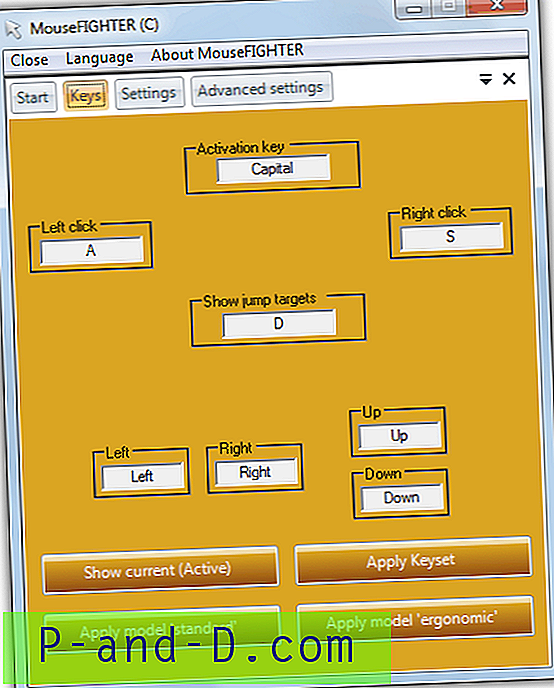
Muutamia vaihtoehtoja, kuten liikkeen aloitus- ja lopetuskiihdytysnopeudet sekä näytön prosenttimääräinen hyppykoko, tekevät liikkeestä hieman sujuvamman. Lisäasetuksissa voit kytkeä näytön pois päältä ja ottaa automaattisen kytkimen käyttöön, mikä sammuttaa MouseFIGHTER-hiiren painikkeet, kun näppäintä painetaan, joka ei ole määritetty hiiren painike. Vaikka MouseFIGHTER vaatii asennuksen, siitä voi tehdä kannettavan kopioimalla koko MouseFIGHTER-kansion ohjelmatiedostoista. Viimeisin julkaisu tukee myös useita näyttöjä. Se toimii Windows 98: ssa tai uudemmassa ja vaatii Microsoft .NET v2 Framework -sovelluksen.
Lataa MouseFIGHTER
3. NeatMouse
NeatMouse on erittäin konfiguroitavissa oleva työkalu, mutta silti helppo käyttää ja asentaa. Voit myös luoda erilaisia profiileja vastaamaan paremmin tehtävääsi, jota teet silloin. Voit aktivoida näppäimet valitsemalla joko yhden näppäimistön lukitusnäppäimistä (Num, Scroll, Caps) tai jopa valita oman pikanäppäinyhdistelmän. Vasen tai oikea Shift-, Alt- ja Ctrl-näppäimiä voidaan käyttää näppäinpainalluksen nopeuttamiseen tai NeatMouse-laitteen väliaikaiseen ohitukseen ja käyttää oletustoimintoon painettua näppäintä. Kaikki 8 suuntaa, hiiren vasen, oikea ja keskimmäinen napsautus ja vierityspainikkeet voidaan kaikki määrittää käyttämään mitä tahansa näppäintä.

Asentaaksesi uuden profiilin napsauta plus-kuvaketta, anna sille nimi ja kun muutat oletusasettelua, paina Tallenna levylle -painiketta. NeatMouse on saatavana myös 7 kielellä ja asennuksen suorittamisen yhteydessä on mahdollisuus joko asentaa ohjelma tai luoda kannettava versio valittuun kansioon. Etu, joka NeatMouse-ohjelmalla on verrattuna muihin työkaluihin, on se, että sitä päivitetään edelleen aktiivisesti, mikä tarkoittaa virheenkorjauksia ja uusia ominaisuuksia. Toimii Windows XP: ssä ja uudemmissa.
Lataa NeatMouse
4. Windows-hiirinäppäimet
Windowsissa on sisäänrakennettu hiirinäppäinten niminen työkalu, jonka avulla voit hallita osoitinta näppäimistön numeronäppäimistöllä. Hiiren näppäinten käyttöönotto on yksinkertaisin tapa, joka toimii kaikissa tuetuissa Windows-versioissa, painamalla samanaikaisesti vasenta Alt + vasen Shift + Num Lock -näppäimiä, oikea Alt tai Shift eivät toimi. Kun hiiren näppäimet ovat käytössä, voit poistaa ne väliaikaisesti käytöstä painamalla Num Lock -näppäintä.
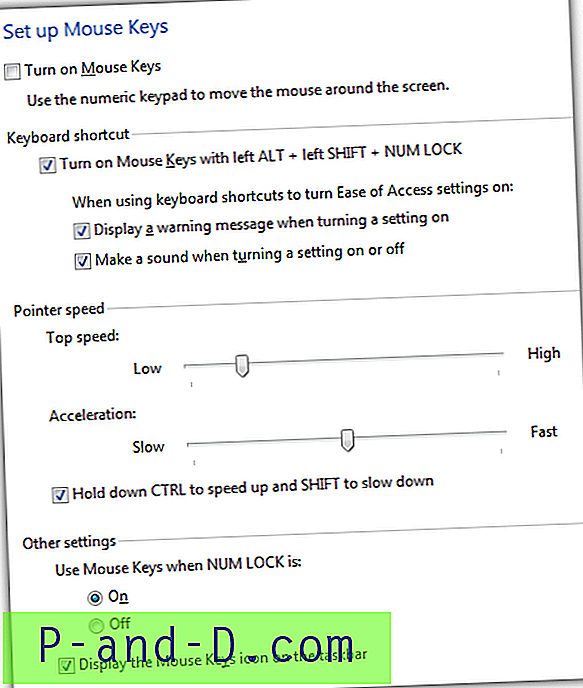
Hiirinäppäimet käyttävät perinteistä näppäimistön 8 suuntapainikkeen yhdistelmää, joissa hiiren vasen, keskimmäinen ja oikea painike ovat “/”, “+” ja “-”. Napsautus on suoritettava valitsemalla painike ja napsauttamalla sitä painamalla numeronäppäimistön 5-painiketta. Oletuksena kohdistin liikkuu melko hitaasti ja sinun on siirryttävä kohtaan Asetukset napsauttamalla tarjotinkuvaketta ja säätämällä sekä suurin nopeus että kiihtyvyys korkeimpiin asetuksiin. On myös mahdollisuus nopeuttaa liikettä vielä enemmän pitämällä Ctrl-näppäintä painettuna liikkumisen aikana.
5. Hiiretön selauslaajennus Firefoxille
Hiiretön selaus mahdollistaa selaamisen Internetissä näppäimistön avulla, jonka perusperiaatteena on osoittaa pienet numeroidut tunnusruudut linkkille ja muotoelementeille. Sinun tarvitsee vain kirjoittaa numero linkin seuraamiseksi, paina painiketta tai valita tekstikenttä. Laajennus on erittäin muokattavissa, ja melkein kaikkea siitä voidaan räätälöidä, mukaan lukien numeroiden tai kirjainten, pikanäppäinmuokkaimien, tunnusasettelun ja visuaalisen ilmeen sekä URL-sääntöjen käyttö sen poistamiseksi käytöstä tai ottamisesta käyttöön tietyillä verkkosivuilla.
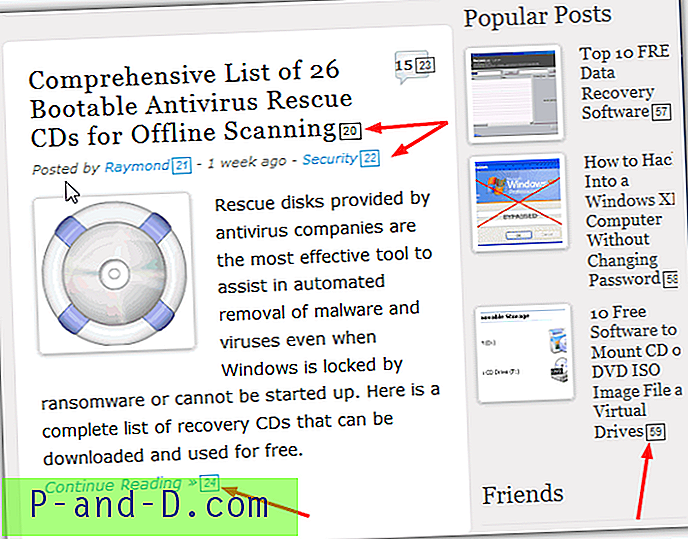
Oletuksena tunnusnumerot näkyvät automaattisesti kunkin linkin sivulla ja painamalla Desimaali (numeronäppäin Del), ne sulkeutuvat, tämä voidaan kääntää vaihtoehdoissa. Jos haluat avata linkin uudella välilehdellä, pidä Alt-näppäintä painettuna samalla, kun painat numeroa. Jos näppäimet eivät sovi sinulle, melkein kaikkia niitä voidaan muuttaa Asetuksissa, joilla on myös oma pikavalintansa Ctrl + Alt + Shift + M. Numeronäppäimen matemaattisia näppäimiä voidaan käyttää taaksepäin, eteenpäin, vierittämiseen ylös ja alas.
Lataa Firefoxin Hiiretön Selaus
1 2Seuraava › Näytä kaikki




